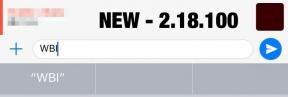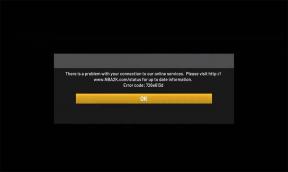Sådan rettes Rosetta Stone fejlkode 9114 eller 9117
Miscellanea / / August 05, 2021
I denne vejledning viser vi dig, hvordan du løser Rosetta Stone Error Code 9114 eller 9117. Appen er rettet mod at levere personlige læringsplaner og fordybende tutorials til hver af sine abonnenter. Nogle af dens andre bemærkelsesværdige funktioner inkluderer udvidede læringsfunktioner, muligheden for at downloade tutorials offline og endda synkronisere dine fremskridt på tværs af forskellige enheder. Når vi taler om hvilke, kan du prøve det på din Android eller iPhone eller endda Windows og macOS.
Det er dog med de to sidstnævnte platforme, som brugerne står over for problemer med. En hel del af dem klager over Rosetta Stone Error Code 9114 eller 9117. Hvad angår årsagen til denne fejl, kan der være en hel del af dem. Til at begynde med kaster denne fejl det meste af tiden under sproginstallationsprocessen. På samme måde kan du også stå over for denne fejl, når du har klikket på en bruger fra skærmbilledet til valg af bruger. Nogle brugere har også rapporteret denne fejl under en lektion.
Så dette var nogle af grundene til, hvorfor man måske ender med at stå over for denne fejl. I denne henseende findes der to forskellige metoder til at løse dette problem. Du bør prøve dem begge, hvoraf enhver kan resultere i succes. Derefter nævnes trin til Windows XP, Vista & 7, 8 & 10 og macOS under separate sektioner. Se den, der matcher dit operativsystem. Med det sagt er her de nødvendige instruktioner til at rette Rosetta Stone Error Code 9114 eller 9117.

Sådan rettes Rosetta Stone fejlkode 9114 eller 9117
Den første løsning er platformuafhængig, da den ikke har noget med softwaredelen at gøre. Den anden er fuldstændig softwareafhængig og kræver derfor en separat sektion for hver. Følg med.
Fix 1: Tjek installations-cd'en
En af de mest almindelige årsager til denne fejl stammer fra det faktum, at cd'en kan have et par ridser. Som et resultat kan din pc muligvis ikke læse den korrekt. Så brug en blød, fugtig klud og gnid forsigtigt cd'en for at fjerne den fra alle pletter og ridser. Når du er færdig, skal du sætte cd'en i igen og prøve installationen. Hvis du får succes, godt og godt, ellers henvises til den næste løsning nedenfor.
Fix 2: Sletning af dynamicstoredpaths.xml-fil
En anden grund til, at du måske står over for denne fejl, er når applikationen forsøger at installere sig selv på en ikke-standardplacering. Når og når det sker, vil du blive mødt med Rosetta Stone Error Code 9114 eller 9117. For at løse dette problem skal du slette filen dynamstoredpaths.xml. Sådan kan det gøres på forskellige platforme.
På Windows XP
- Klik på Start-menu og åbn Min computer.
- Gå derefter over til Lokal disk C: \ og åben Dokumenter og indstillinger folder
- Gå derefter op til Alle brugere mappe efterfulgt af Applikationsdata folder
- Inden for det skal du åbne Rosetta stenen folder. Under det vil du se I ALT folder.
- Den nævnte mappe indeholder dynamicstoredpaths.xml fil. Vælg det, og tryk på Slet-tasten.
- Start nu Rosetta Stone app, installer det foretrukne sprogniveau, og fejlkoden 9114 eller 9117 skal være rettet på din XP-platform.
På Windows Vista og 7
- Klik på Start-menu og vælg Computer
- Åbn derefter Lokal disk C: \ eller OS C: \ og gå over til Programdata folder
- Inden for det skal du åbne Rosetta stenen folder.
- Derefter skal du åbne TOTAL eller sprogundervisning mappe, og du skal se den krævede XML-fil.
- Højreklik på dynamicstoredpaths.xml og vælg Slet-indstillingen i genvejsmenuen.
- Når det er gjort, skal du åbne Rosetta Stone og prøve at installere sprogniveau. Du skal ikke se fejlkoden 9114 eller 9117 på din Vista- eller Windows 7-platform.
På Windows 8 og 10

- Start Start-menuen. Indtaste % programdata% og tryk Enter.
- Åbn derefter Rosetta stenen mappe efterfulgt af Sproguddannelse folder. Der kunne du finde XML-filen.
- Vælg dynamicstoredpaths.xml fil, og klik på Slet-tasten på tastaturet.
- Endelig skal du åbne Rosetta Stone og prøve installationen på sprogniveau. Fejlkoden 9114 eller 9117 skulle have været rettet på din pc, der kører 8 eller 10.
På macOS X
- Åbn Mac HD harddiskikon på skrivebordet. Du kan også bruge Finder til det samme.
- Åbn derefter Bibliotek mappe efterfulgt af Applikationsstøtte folder.
- Næste op, den Rosetta stenen mappen og start TOTAL eller sprogundervisning folder
- Control + klik på dynamicstoredpaths.xml fil. Hvis du gør det, åbnes et sekundært vindue.
- Vælg Flytte til skrald mulighed. Det er det. Du har løst det ovennævnte problem på din macOS.
Så med dette konkluderer vi vejledningen om, hvordan du løser Rosetta Stone Error Code 9114 eller 9117. Vi har delt to forskellige metoder til det samme. Enhver af de to skal træne for dig. Fortæl os i kommentarerne, hvilken der gav succesresultatet. Afrunding, her er nogle Tips og tricks til iPhone, PC tip og tricksog Android tip og trick at du også skal tjekke ud.